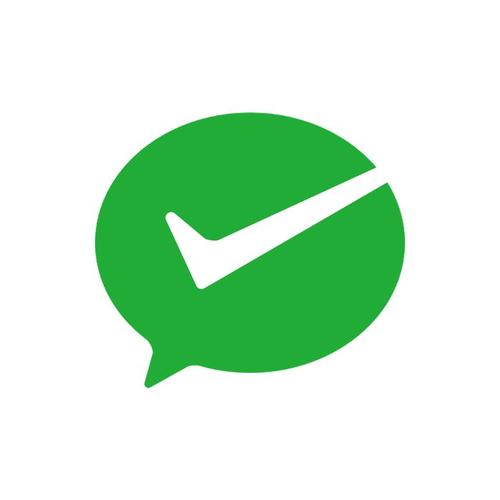如何在新的 SSD 上安装 macOS
小伙伴们有没有觉得学习文章很有意思?有意思就对了!今天就给大家带来《如何在新的 SSD 上安装 macOS》,以下内容将会涉及到,若是在学习中对其中部分知识点有疑问,或许看了本文就能帮到你!
如何使用 macOS Recovery 在新的 SSD 上安装 macOS
在 2009 年之后生产的任何 Mac 上,都有一个内置的恢复系统。这允许您将 Mac 启动到恢复模式。在此模式下,您可以修复内部磁盘、从 Time Machine 备份恢复文件、获取在线帮助或重新安装 macOS。
您必须能够连接到互联网才能使用这些工具。您可以使用 macOS 安装工具在计算机中安装的新 SSD 上安装 macOS。
要使用 Internet Recovery 在 SSD 上安装 macOS:
- 按照制造商针对您特定型号的 Mac 的说明,将新的 SSD 安装到您的电脑中。
- 如果您使用的是 Intel Mac,请按电源按钮启动计算机,然后立即按住Cmd+Option+R。
- 对于 M1 Mac,按住电源按钮,直到看到一条消息,通知您如果按住该按钮,您将访问启动选项。按住直到选项出现,然后选择选项 > 恢复。
- 一旦您看到恢复正在启动的消息,您就可以释放按键。
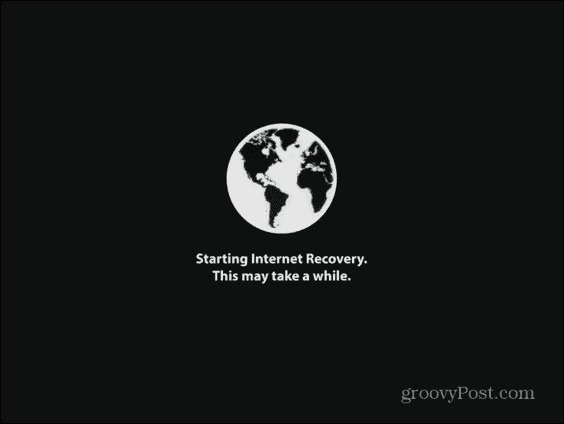
- 恢复完成加载后,您将看到可用的macOS Utilities。
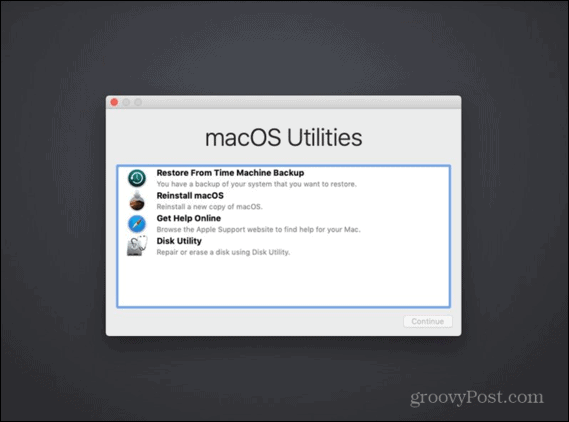
- 在安装 macOS 之前,您需要格式化新的 SSD。选择磁盘工具。
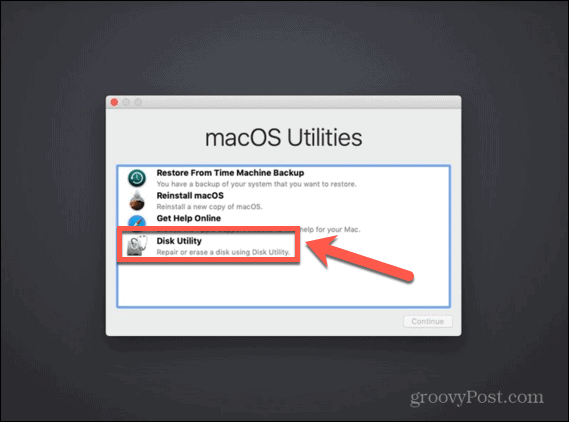
- 在左侧菜单中选择您的新 SSD,然后点击Erase。
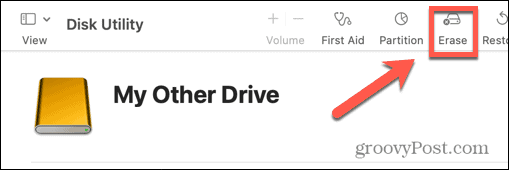
- 填写新驱动器所需的详细信息,例如名称和格式。对于 SSD,APFS是格式的最佳选择,但如果您使用的是旧款 Mac,则可能需要选择Mac OS Extended,因为 APFS 不适用于 macOS Sierra 或更旧版本。
- 如果有选择方案的选项,请选择GUID Partition Map。
- 等待驱动器完成格式化,然后按Cmd+Q返回主菜单。
- 单击重新安装macOS。
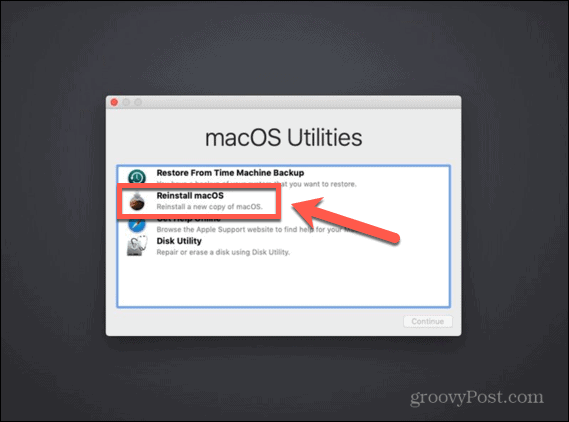
- 按照屏幕上的说明进行操作,确保选择新的 SSD 驱动器作为目的地。
- macOS 完成安装后,让您的 Mac 试一试。
如何使用可引导安装程序在新 SSD 上安装 macOS
将 macOS 安装到新 SSD 的另一种选择是创建可引导安装程序。如果您想在多台计算机上安装 macOS,这将特别有用,因为它可以避免您每次都下载安装程序。您需要一个至少有 15 GB 可用空间的闪存驱动器或外部磁盘驱动器。它的格式应为 Mac OS Extended。
如何创建可启动的 macOS 安装程序
使用安装程序在新 SSD 上安装 macOS 的第一步是创建安装程序本身。您需要一个合适的闪存驱动器或外部硬盘驱动器,以及一份适用于您所需 macOS 版本的 macOS 安装程序副本。
要创建可启动的 macOS 安装程序:
- 下载适用于您要在 SSD 上安装的 macOS 版本的 macOS 安装程序,并将其保存在您的应用程序 文件夹中。
- 将外部驱动器插入计算机。
- 按Cmd+Space并键入Terminal打开Spotlight Search。
- 双击结果中的终端应用程序。
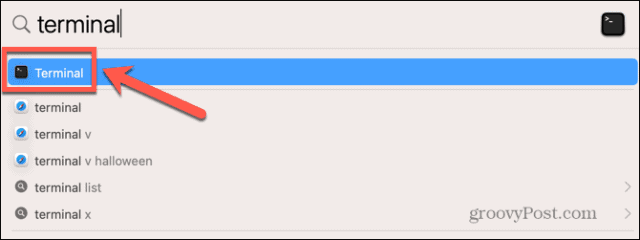
- 输入以下命令之一,具体取决于您为其创建可引导安装程序的操作系统。将MyDrive替换为您的闪存驱动器或外部硬盘驱动器的名称。
- 文图拉: sudo /Applications/Install\ macOS\ Ventura.app/Contents/Resources/createinstallmedia –volume /Volumes/MyDrive
- 蒙特雷: sudo /Applications/Install\ macOS\ Monterey.app/Contents/Resources/createinstallmedia –volume /Volumes/MyDrive
- 大苏尔: sudo /Applications/Install\ macOS\ Big\ Sur.app/Contents/Resources/createinstallmedia –volume /Volumes/MyDrive
- Catalina: sudo /Applications/Install\ macOS\ Catalina.app/Contents/Resources/createinstallmedia –volume /Volumes/MyDrive
- Mojave: sudo /Applications/Install\ macOS\ Mojave.app/Contents/Resources/createinstallmedia –volume /Volumes/MyDrive
- High Sierra: sudo /Applications/Install\ macOS\ High\ Sierra.app/Contents/Resources/createinstallmedia –volume /Volumes/MyDrive
- Sierra: sudo /Applications/Install\ macOS\ Sierra.app/Contents/Resources/createinstallmedia –volume /Volumes/MyDrive –applicationpath /Applications/Install\ macOS\ Sierra.app
- El Capitan: sudo /Applications/Install\ OS\ X\ El\ Capitan.app/Contents/Resources/createinstallmedia –volume /Volumes/MyDrive –applicationpath /Applications/Install\ OS\ X\ El\ Capitan.app
- 按 Enter。
- 出现提示时输入您的管理员密码,然后按Enter 键。
- 键入Y以确认擦除目标卷。
- 单击确定以允许终端访问可引导磁盘上的文件。
- 该过程完成后,退出终端并弹出可启动磁盘。现在可以使用了。
如何使用可引导安装程序安装 macOS
您使用安装程序的方式会略有不同,具体取决于您使用的是 Intel Mac 还是配备 Apple Silicon 的较新 Mac。
要使用可引导安装程序在 Intel Mac 上安装 macOS:
- 按照制造商针对您的计算机型号的说明将 SSD 安装到您的计算机中。
- 将您创建的可引导安装程序插入 Mac。
- 打开 Mac 电源并立即按住Option 键。
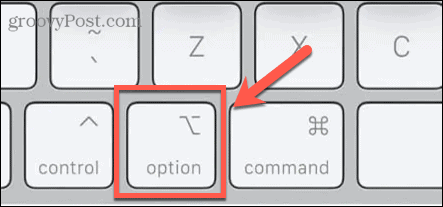
- 当您看到显示可引导卷的屏幕时,您可以松开Option 键。
- 选择包含可引导安装程序的驱动器,然后按Enter 键。
- 可能会要求您选择一种语言。
- 选择安装 macOS并单击继续。
- 按照说明完成 macOS 的安装。
要使用可引导安装程序在 Apple Silicon Mac 上安装 macOS:
- 按照制造商针对您的计算机型号的说明将 SSD 安装到您的计算机中。
- 将您创建的可引导安装程序插入 Mac。
- 按住 Mac 上的电源按钮。
- 当您看到启动选项时,您可以松开电源按钮。
- 选择包含可引导安装程序的驱动器,然后单击“继续” 。
- 按照说明完成 macOS 的安装。
如何使用 Carbon Copy Cloner 在新的 SSD 上安装 macOS
在电脑上安装任何操作系统都有可能出错,因此在对 Mac 进行任何更改之前备份它始终是个好主意。如果您想在安装 SSD 之前确保 macOS 正确安装在您的 SSD 上,那么您可以将其安装在外部硬盘驱动器外壳中。然后,您可以使用 Carbon Copy Cloner 在 SSD 上安装 macOS,就好像它是一个外部磁盘一样。
这允许您在计算机中安装 SSD 之前测试 macOS 的安装。这意味着您可以放心,在您开始打开 Mac 之前安装已按计划进行。
什么是 Carbon Copy Cloner?
Carbon Copy Cloner 是一款应用程序,可让您将硬盘驱动器的副本克隆到外部驱动器或闪存驱动器。虽然这是一个付费应用程序,但有 30 天的免费试用期,可让您使用该应用程序的全部功能。
要使用 Carbon Copy Cloner 在 SSD 上安装 macOS:
- 下载并安装Carbon Copy Cloner。如果您运行的是 Catalina 或更高版本,则应使用 Carbon Copy Cloner 6。对于早期版本的 macOS,请使用 Carbon Copy Cloner 5。
- 按照制造商的说明将 SSD 放入您的机箱中。
- 将驱动器连接到您的 Mac。
- 按Cmd+Space并键入Disk Utility打开Spotlight Search。

- 双击结果中的“磁盘工具”应用程序。
- 选择 SSD 并单击擦除。
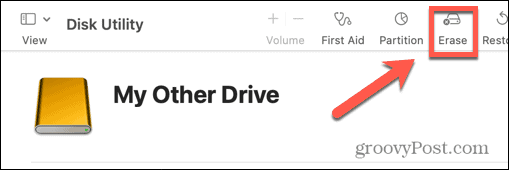
- 填写新驱动器所需的详细信息,例如名称和格式。对于 SSD,APFS是格式的最佳选择,但如果您使用的是旧款 Mac,则可能需要选择Mac OS Extended,因为 APFS 不适用于 macOS Sierra 或更旧版本。
- 如果可以选择GUID Partition Map,请选择
- SSD 格式化后,退出磁盘工具。
- 打开 Carbon Copy Cloner。
- 单击源 按钮。
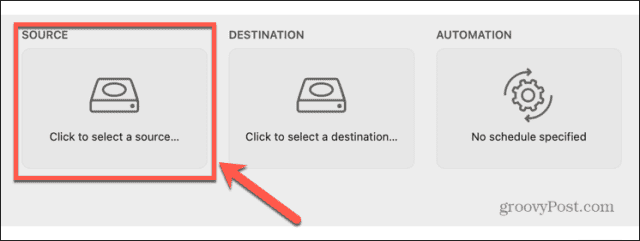
- 选择您的 Mac 内部驱动器。
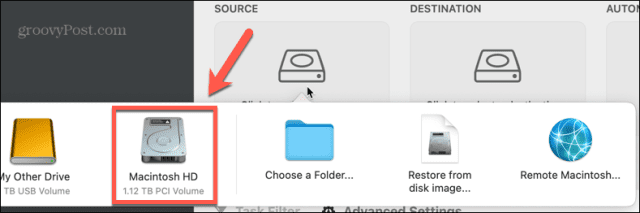
- 单击目标按钮并选择您的 SSD。
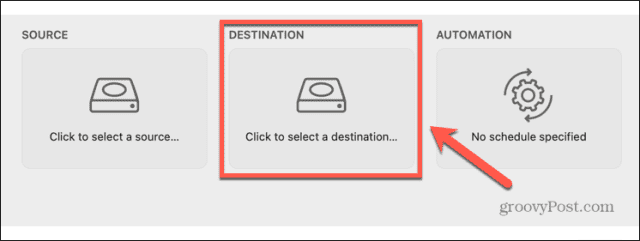
- 单击开始,您的硬盘将被克隆到新的 SSD。这需要一些时间。
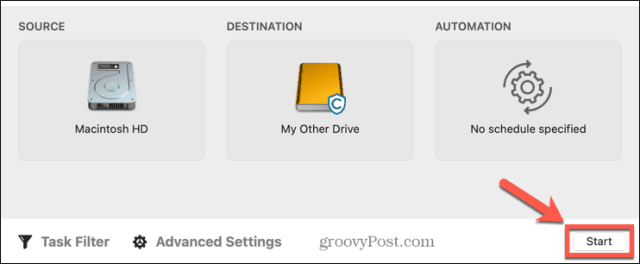
- 克隆完成后,重新启动计算机并立即按住Option键。
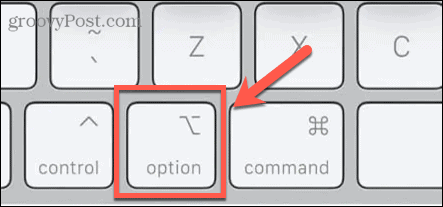
- 当启动管理器出现时,您可以释放Option 键。
- 在启动管理器中选择您的 SSD,然后按Enter 键。
- 您的计算机应该从 SSD 启动。玩一玩,确保一切都如其所愿。
- 如果您对安装感到满意,请关闭 Mac。
- 按照计算机制造商的说明从外壳中取出 SSD 并将其安装到 Mac 中。
- 打开你的 Mac,它应该从你的新 SSD 启动。
从你的 Mac 中获得更多
学习如何在新的 SSD 上安装 macOS 可以帮助您为旧 Mac 注入新的活力,或者让您升级当前使用的 SSD。您可以通过多种方式充分利用 Mac。
文中关于Mac,mac应用,install,引导程序,固态硬盘,volume的知识介绍,希望对你的学习有所帮助!若是受益匪浅,那就动动鼠标收藏这篇《如何在新的 SSD 上安装 macOS》文章吧,也可关注golang学习网公众号了解相关技术文章。
 如何在 Apple Watch 上使用跑步轨迹检测
如何在 Apple Watch 上使用跑步轨迹检测
- 上一篇
- 如何在 Apple Watch 上使用跑步轨迹检测

- 下一篇
- 如何将 MacOS Monterey 降级到 macOS Big Sur
-

- 文章 · 软件教程 | 2分钟前 |
- WindowsDISM修复系统映像教程
- 105浏览 收藏
-
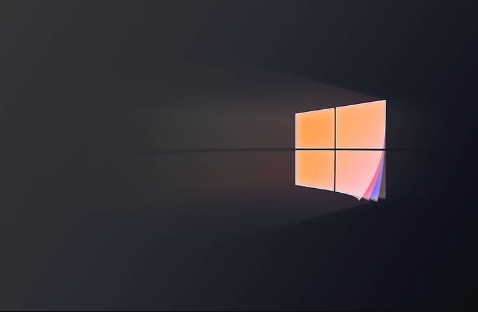
- 文章 · 软件教程 | 4分钟前 |
- Win11截图技巧与快捷键汇总
- 189浏览 收藏
-
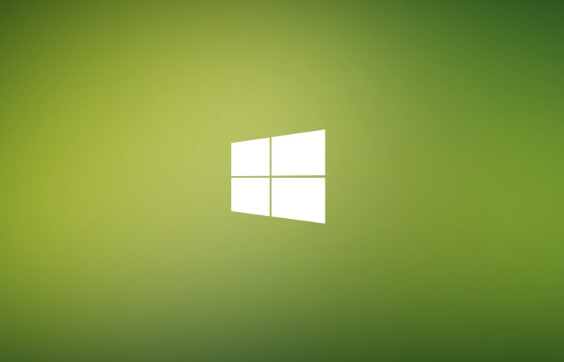
- 文章 · 软件教程 | 8分钟前 |
- 关闭Windows8Defender方法详解
- 161浏览 收藏
-

- 文章 · 软件教程 | 13分钟前 |
- QQ邮箱英文账号开通及改名教程
- 203浏览 收藏
-
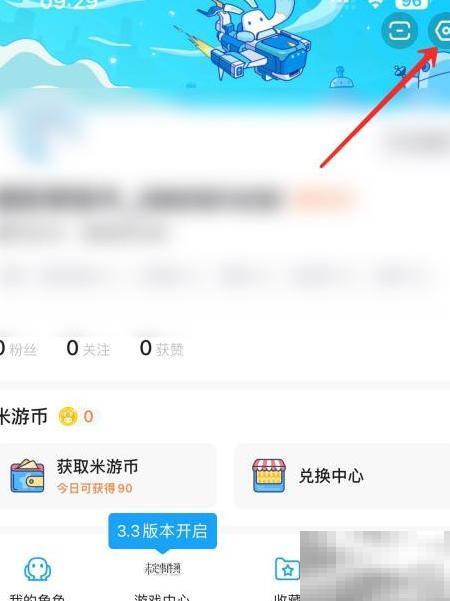
- 文章 · 软件教程 | 14分钟前 |
- 米游社私信合并怎么设置
- 484浏览 收藏
-

- 文章 · 软件教程 | 14分钟前 |
- 微信消息提醒没声音怎么处理
- 197浏览 收藏
-
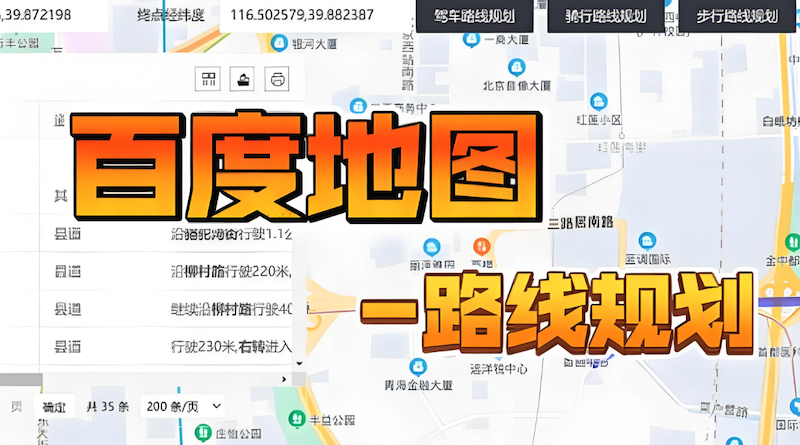
- 文章 · 软件教程 | 17分钟前 |
- 百度地图路线保存失败怎么解决
- 436浏览 收藏
-
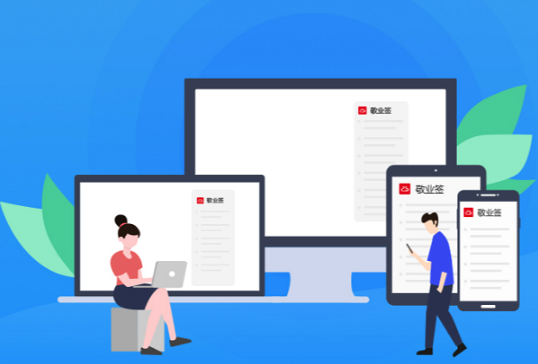
- 文章 · 软件教程 | 20分钟前 | 视频 优化 PowerPoint 卡顿 播放流畅度
- PPT插入视频不卡顿的实用技巧
- 423浏览 收藏
-
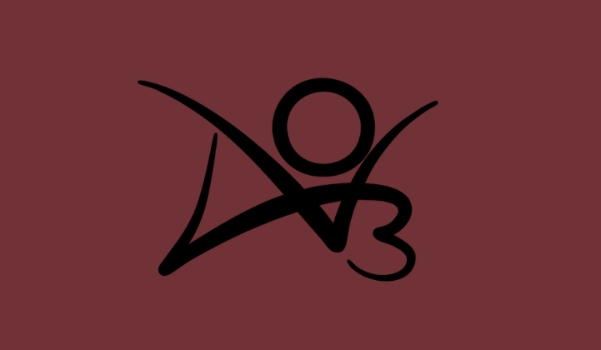
- 文章 · 软件教程 | 21分钟前 | 手机 镜像站 官网入口 AO3 archiveofourown.org
- AO3官网入口2025及镜像站使用方法
- 340浏览 收藏
-
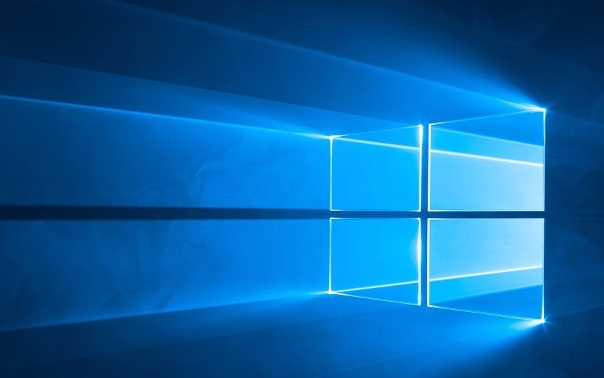
- 文章 · 软件教程 | 22分钟前 |
- Windows10商店打不开怎么办
- 143浏览 收藏
-

- 前端进阶之JavaScript设计模式
- 设计模式是开发人员在软件开发过程中面临一般问题时的解决方案,代表了最佳的实践。本课程的主打内容包括JS常见设计模式以及具体应用场景,打造一站式知识长龙服务,适合有JS基础的同学学习。
- 543次学习
-

- GO语言核心编程课程
- 本课程采用真实案例,全面具体可落地,从理论到实践,一步一步将GO核心编程技术、编程思想、底层实现融会贯通,使学习者贴近时代脉搏,做IT互联网时代的弄潮儿。
- 516次学习
-

- 简单聊聊mysql8与网络通信
- 如有问题加微信:Le-studyg;在课程中,我们将首先介绍MySQL8的新特性,包括性能优化、安全增强、新数据类型等,帮助学生快速熟悉MySQL8的最新功能。接着,我们将深入解析MySQL的网络通信机制,包括协议、连接管理、数据传输等,让
- 500次学习
-

- JavaScript正则表达式基础与实战
- 在任何一门编程语言中,正则表达式,都是一项重要的知识,它提供了高效的字符串匹配与捕获机制,可以极大的简化程序设计。
- 487次学习
-

- 从零制作响应式网站—Grid布局
- 本系列教程将展示从零制作一个假想的网络科技公司官网,分为导航,轮播,关于我们,成功案例,服务流程,团队介绍,数据部分,公司动态,底部信息等内容区块。网站整体采用CSSGrid布局,支持响应式,有流畅过渡和展现动画。
- 485次学习
-

- ChatExcel酷表
- ChatExcel酷表是由北京大学团队打造的Excel聊天机器人,用自然语言操控表格,简化数据处理,告别繁琐操作,提升工作效率!适用于学生、上班族及政府人员。
- 3212次使用
-

- Any绘本
- 探索Any绘本(anypicturebook.com/zh),一款开源免费的AI绘本创作工具,基于Google Gemini与Flux AI模型,让您轻松创作个性化绘本。适用于家庭、教育、创作等多种场景,零门槛,高自由度,技术透明,本地可控。
- 3425次使用
-

- 可赞AI
- 可赞AI,AI驱动的办公可视化智能工具,助您轻松实现文本与可视化元素高效转化。无论是智能文档生成、多格式文本解析,还是一键生成专业图表、脑图、知识卡片,可赞AI都能让信息处理更清晰高效。覆盖数据汇报、会议纪要、内容营销等全场景,大幅提升办公效率,降低专业门槛,是您提升工作效率的得力助手。
- 3455次使用
-

- 星月写作
- 星月写作是国内首款聚焦中文网络小说创作的AI辅助工具,解决网文作者从构思到变现的全流程痛点。AI扫榜、专属模板、全链路适配,助力新人快速上手,资深作者效率倍增。
- 4564次使用
-

- MagicLight
- MagicLight.ai是全球首款叙事驱动型AI动画视频创作平台,专注于解决从故事想法到完整动画的全流程痛点。它通过自研AI模型,保障角色、风格、场景高度一致性,让零动画经验者也能高效产出专业级叙事内容。广泛适用于独立创作者、动画工作室、教育机构及企业营销,助您轻松实现创意落地与商业化。
- 3832次使用
-
- pe系统下载好如何重装的具体教程
- 2023-05-01 501浏览
-
- qq游戏大厅怎么开启蓝钻提醒功能-qq游戏大厅开启蓝钻提醒功能教程
- 2023-04-29 501浏览
-
- 吉吉影音怎样播放网络视频 吉吉影音播放网络视频的操作步骤
- 2023-04-09 501浏览
-
- 腾讯会议怎么使用电脑音频 腾讯会议播放电脑音频的方法
- 2023-04-04 501浏览
-
- PPT制作图片滚动效果的简单方法
- 2023-04-26 501浏览